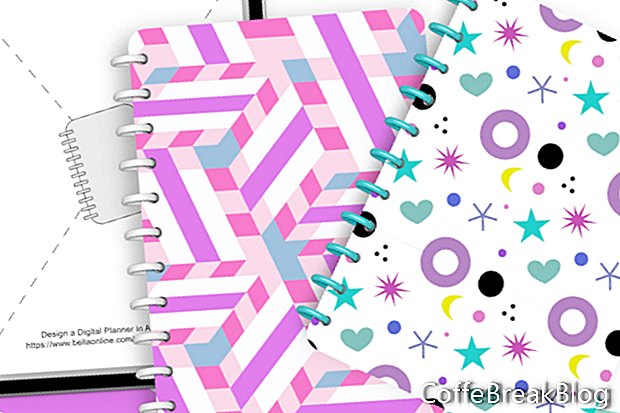Šajā apmācībā mēs izveidosim veidni digitālā plānotāja vāka montāžai Affinity Publisher. Citās šīs sērijas pamācībās jūs uzzināsit, kā noformēt vākus un saistvielu gredzenus, kas saglabāti kā Affinity Designer faili. Pārcelsimies uz nākamo darbību un izveidosim šo veidni, kas pieņems šos grafiskos failus, pēc vajadzības izvieto grafiku izkārtojumā un pievienos ēnu šim reālistiskajam pieskārienam. Šī ir lieliska apmācība, kā iemācīties izmantot jauno Affinity Publisher programmatūru. Jūs iemācīsities sekojošo.
- Sākot jaunu projektu, izmantojiet iepriekš iestatītās ierīces
- Bloķējiet slāni Slāņu panelī
- Darbs ar Picture Frame viettniekiem
- Izmantojiet paneli Pārveidot
- Iestatiet Stroke un Fill iespējas
- Iestatiet stūra stilu un rādiusu
Daudzi fiziskās pasaules plānotājuzņēmumi saviem plānotājiem piedāvā maināmus vākus. Pārsega nomaiņa ir ātrs un ērts veids, kā mainīt plānotāja izskatu brīvdienām, gadalaikiem, nozīmīgiem gadījumiem un daudz ko citu. Tas attiecas arī uz digitālajiem plānotājiem. Digitālie fani vairākas reizes izmantos to pašu plānotāju un katram plānotājam vienkārši pievienos atšķirīgu pārsegu. Daudzi digitālie dizaineri pārdod papildu vāka PDF failus ar dažādām krāsu paletēm, nosaukuma tekstu, tukšu teksta laukumu klienta vajadzībām un vēl vairāk.
Kā darbojas šī veidne
Šajā veidnē tiek izmantotas divas viettura grafikas, kuras esmu iekļāvis. Noklikšķiniet uz zemāk esošajām saitēm un saglabājiet tās savā darbvirsmā. Aizstājot šos vietturu grafikus ar dizaineru plānotāju vāku un saistvielu gredzenu grafikiem, šīm grafikām jābūt platuma un augstuma pikseļu izmēriem, kas uzskaitīti zem saitēm.
Saistvielas gredzena vietturis
Cover Placeholder
Saistītāja gredzena dizains: platums 272 pikseļi, augstums 88 pikseļi
Vāka dizains: platums 2104 pikseļi, augstums 2904 pikseļi
Šis veidnes vāka izkārtojums veidnei tiks izmantots, lai saliktu plānotāja saistvielu gredzenus un vāka grafiku galīgajā PDF failā, kas paredzēts pārdošanai jūsu veikalā (sk. Ekrānuzņēmumu). Mēs izmantosim rīku Ievietot attēlu un komandu Aizstāt attēlu, lai importētu / ievietotu gatavo dizaina grafiku attiecīgajos veidņu vietturos. Tāpat kā visas šīs sērijas pamācības, mēs veidojam GoodNotes Letter portreta veidnes izmēra plānotāju un ar iPad izšķirtspēju 264 pikseļi.
- Atveriet Affinity Publisher un sāciet jaunu dokumentu ar šādiem GoodNotes Letter plānotāja lieluma iestatījumiem (sk. Ekrānuzņēmumu).
Tips: Ierīces
Lapas iestatījums: pielāgots
Dokumentu vienības: pikseļi
Attēlu izvietošanas politika: dodiet priekšroku iegultajam
Lappušu skaits: 1
Noklusējuma meistars: pārbaudīts
Izkārtojuma cilne
Lapas platums: 2240 pikseļi
Lapas augstums: 2904 pikseļi
DPI: 264
Faktiskā lieluma tuvināšana: iPad (tīklene)
Krāsu cilne
Krāsu formāts: RGB / 8
Krāsu profils: sRGB IEC61966-2.1
Caurspīdīgs fons: pārbaudīts
Slāņu panelī jābūt tukšai lapai ar vienu slāni. Mēs neizmantojam galveno A slāni, tāpēc bloķēsim šo slāni.
- Kad Slāņu panelī ir atlasīts galvenais slānis A, noklikšķiniet uz Lock ikonas (skatīt ekrānuzņēmumu).
Nākamais solis ir vāka noformējumam pievienot attēlu rāmja vietturi.
- Rīku panelī atlasiet rīku Attēlu rāmja taisnstūris. Uz audekla uzzīmējiet attēla rāmi (sk. Ekrānuzņēmumu). Pārveidošanas panelī iestatiet Platums uz 2104 pikseļiem, Augstums uz 2904 pikseļiem, X pozīcija uz 136 pikseļiem un Y pozīcija uz Nulle.
- Nosauciet šo slāni Cover Placeholder - ievietojiet attēlu šeit.
- Krāsu panelī iestatiet Stroke and Fill uz Null.
Pievienosim vākam noapaļotus stūrus. Mēs noapaļotajam stūrim izmantosim nelielu rādiusa procentu. Bet katram jaunam pārsegam var mainīt rādiusu vai kvadrātveida stūriem iestatīt to uz nulli.
- Konteksta rīkjoslā iestatiet stūri uz noapaļotu un rādiusu uz 5% (sk. Ekrānuzņēmumu).
- Bloķējiet slāni.
Nākamajā apmācībā mēs pievienosim ēnu zem Cover Coverholder slāņa un Cover Coverholder .png ievietos Picture Frame vietturī.
Nākamais
Noformējiet digitālo plānotāju afinitātes studijā - apmācību sērijas indekss
Ekrānuzņēmumi, ko izmanto ar Serif (Europe) Ltd. atļauju. Šo rakstu neapstiprina Serif Ltd.